- Konverter lydfiler til forskellige almindelige filformater.
- Juster lydindstillinger, herunder lyd-codec, samplerate, bitrate og kanaler.
- Fungerer som en lydeditor til trimning, opdeling, beskæring og fletning af lydfiler.
- Konverter flere lydfiler i batches.
- Tilgængelig på Mac- og Windows-computere.
Sådan konverteres gratis MP3 til AAC til Windows, Mac, online og mobil
Sammenlignet med MP3 opnår AAC bedre lydkvalitet, når du optræder under lignende bithastigheder. Endnu vigtigere er det, at den kan håndtere både lavere og højere lydfrekvenser, hvilket MP3 ikke er i stand til. Dette format er så godt, fordi det producerer kvalitetslyd, især ved lav bithastighedskomprimering, hvilket er nyttigt til at skabe lydbøger.
Uanset hvad din grund er til at konvertere MP3 til AAC, kan du hurtigt klare denne opgave ved hjælp af det rigtige værktøj. Fortsæt med at læse for at lære om de praktiske løsninger på denne knibe.
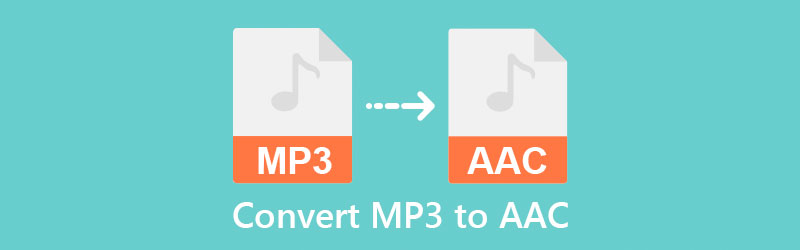
SIDEINDHOLD
Del 1. Sådan konverteres MP3 til AAC på Windows og macOS
1. Gør MP3 til AAC med Vidmore Video Converter
Antag, at du foretrækker at konvertere MP3 til AAC på et skrivebordsværktøj uden begrænsninger og begrænsninger i filstørrelse eller antal konvertere. I så fald er Vidmore Video Converter det bedste valg. Batchkonverteringsfunktionen giver dig mulighed for at vælge flere filer; du kan konvertere dem separat eller flette dem til én fil. Samtidig er der ingen grund til at bekymre sig om hastigheden. Med den indbyggede acceleration kan du konvertere med 120× hurtig hastighed. Denne MP3 til AAC-software kan også konvertere næsten alle typer lyd-/videoformater. Bortset fra lydformater understøtter den også et bredt udvalg af enheder såsom iPhone, iPad, iPod, Samsung osv. Desuden integrerer den lydredigering, mens den giver dig mulighed for at klippe, opdele og flette flere lydfiler. Du kan også tilpasse lydparametrene som samplerate og bitrate og finjustere de avancerede indstillinger for lyd.
Følgende er trinene til at lære at konvertere en MP3 til AAC:
Trin 1. Installer Vidmore Video Converter
For at hente appen skal du klikke på Gratis download knapper, der svarer til det operativsystem, din computer kører. Afslut installationen ved at følge opsætningsguiden og åbne programmet.
Trin 2. Importer MP3-fil til at konvertere
Klik nu på Plus sign-knap for at indlæse din mål-MP3-fil for at konvertere til AAC. På det tidspunkt vil du se forhåndsvisningen af MP3-filen i hovedgrænsefladen. Klik på Tilføj filer øverst til højre for at tilføje flere MP3-filer, du vil konvertere.
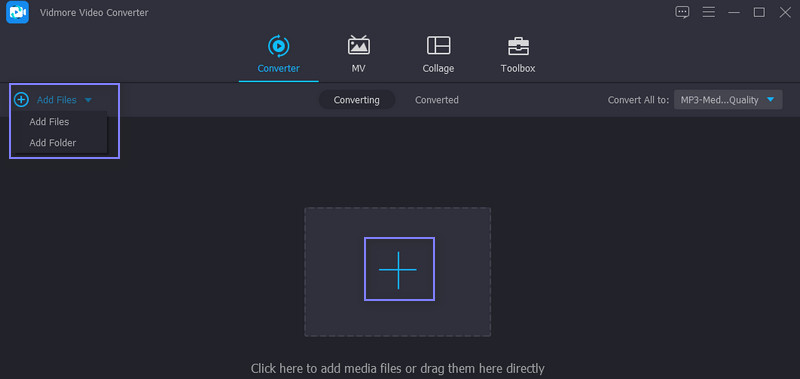
Trin 3. Vælg outputformat
Klik derefter på rullemenuen for Profil og skift til Lyd fanen. Vælg i venstre panel AAC, og det vil vise en liste over lydkvalitet. Vælg mellem høj, medium og lav lydkvalitet, afhængigt af dine personlige præferencer. Du kan også lade kvaliteten være uændret ved at vælge Samme som kilde mulighed.
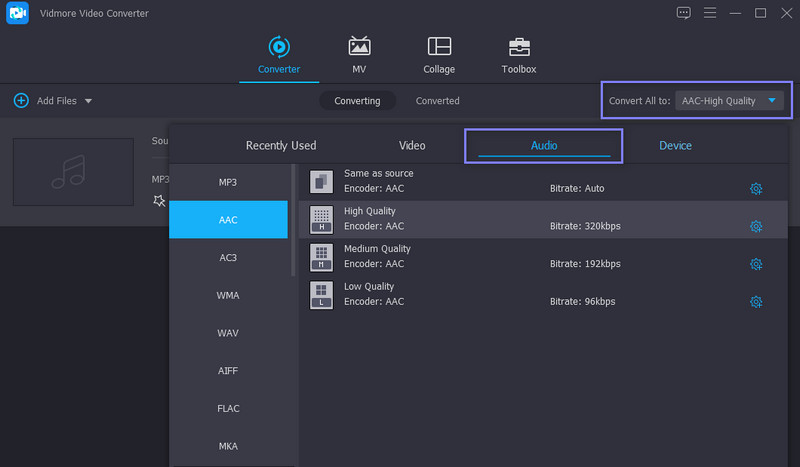
Trin 4. Konverter MP3 til AAC
Når det er gjort, skal du klikke på Konverter alle knappen i nederste højre hjørne for at starte konverteringsprocessen. Så snart konverteringen er færdig, åbner den en mappe, hvor du kan forhåndsvise afspilningen af filens endelige version.
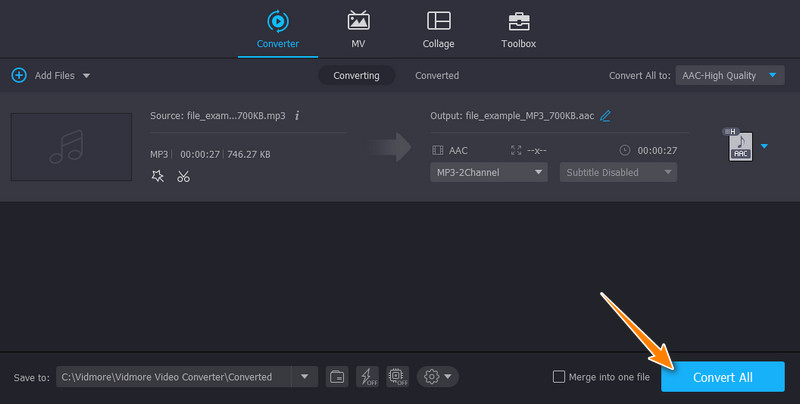
2. Konverter MP3 til AAC af iTunes
Kan iTunes konvertere MP3 til AAC? Svaret er ja. Den fungerer både som en multimedieafspiller, hvor du kan åbne og streame dine yndlingslydfiler samt konvertere dine lydfiler. Derudover hjælper det med at ændre lydparametre som audio-codec, samplerate, bitrate osv. Det er dog ikke så brugervenligt som den tidligere mulighed. Du skal igennem en lidt kompliceret proces for at konvertere mediefiler. Ikke desto mindre er her instruktionen om, hvordan man håndterer dette program.
Trin 1. Start iTunes på din computer, og tilføj en MP3-fil, som du kan lide at konvertere til AAC.
Trin 2. Klik på Tilføj fil til bibliotek og find din mållydfil fra mappen.
Trin 3. På samme side skal du åbne Redigere mulighed og vælg Præferencer. Herfra skal du klikke på Importindstillinger og indstil Import ved hjælp af til AAC Encoder. Du er næsten færdig og klar til at konvertere MP3 til AAC i iTunes.
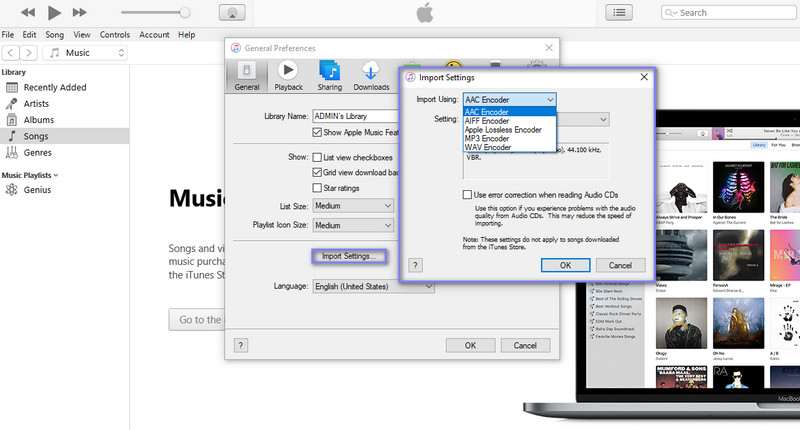
Trin 4. For kvaliteten, drop down menuen for Indstilling under Import ved hjælp af mulighed. Vælg derefter den passende kvalitet, der passer til dine behov. Vælg MP3-filen fra biblioteket, hold musen hen til Konvertere mulighed og vælg Opret AAC -version for at starte konverteringsprocessen.
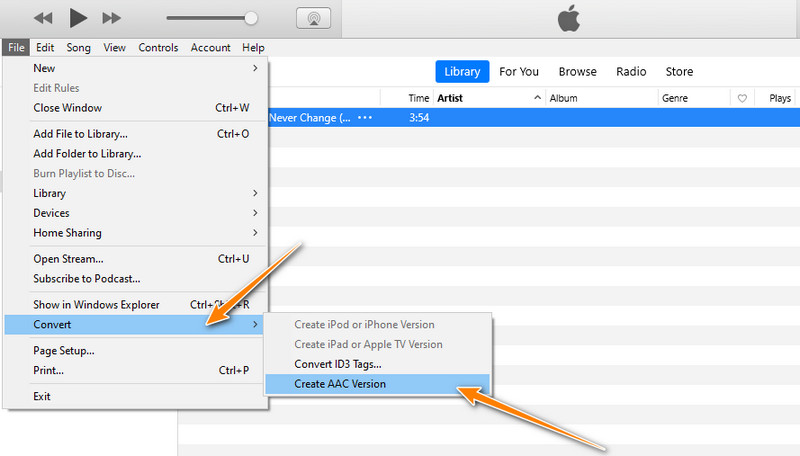
Del 2. Sådan ændres MP3 til AAC Online
Vidmore Video Converter er en gratis webapplikation, som du kan bruge til at konvertere mediefiler online. Dette giver dig også mulighed for at konvertere større lydformater, inklusive MP3, AAC, AC3, FLAC, M4A og mange flere. Ydermere kan du også finjustere lydkvaliteten ved at ændre sample rate, bitrate, codec og kanal. Frem for alt er dette en MP3 til AAC-musikkonverter, der er gratis at downloade til Windows og Mac, uanset hvilken browser du bruger. For at demonstrere processen for, hvordan denne MP3 til AAC konverter online app fungerer, se de klare og detaljerede trin nedenfor.
Trin 1. Få adgang til webappen
Åbn først en browser på din computer og besøg programmets officielle hjemmeside for at komme til dets hovedgrænseflade.
Trin 2. Upload din mål-MP3
Klik derefter på Tilføj filer, der skal konverteres knappen på dens hovedside for at indlæse en MP3-fil. Når filen er importeret, bør den vises i programmets konverteringspanel.
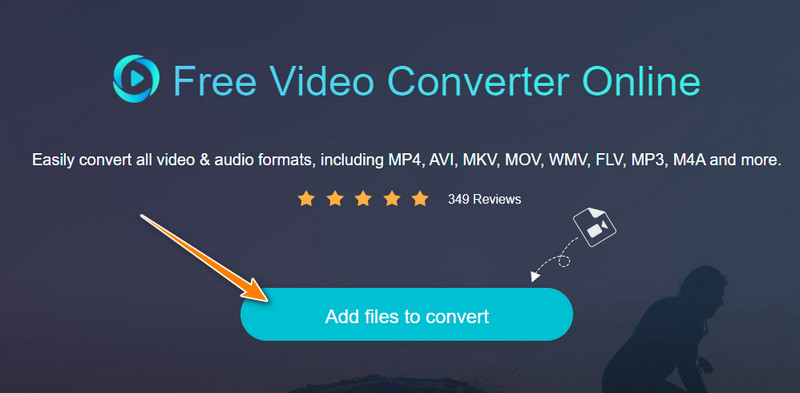
Trin 3. Rediger outputindstillingerne
Skift nu til fanen Lydformat og vælg AAC som outputformat. Før konverteringen finder sted, kan du tilpasse filens output ved at klikke på Gear ikonet i miniaturebilledet af MP3-filen. Konfigurer de nødvendige indstillinger og tryk på Okay knappen for at gemme ændringerne.
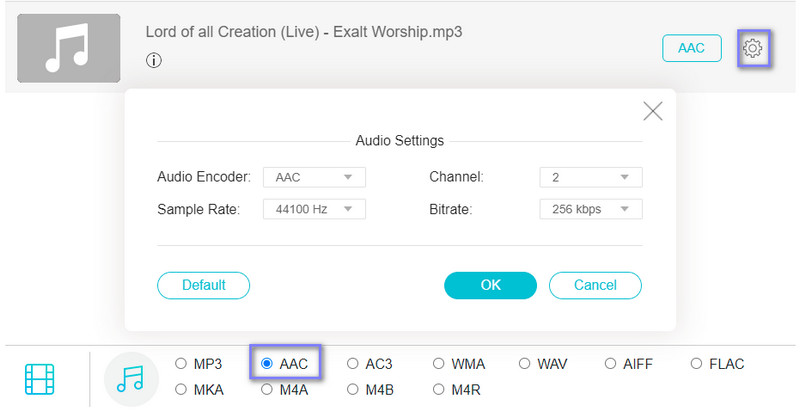
Trin 4. Start konverteringen
Klik til sidst på Konvertere knappen for at begynde at konvertere MP3-filen til AAC online. Du kan forhåndsvise outputfilen fra den mappe, der dukker op.
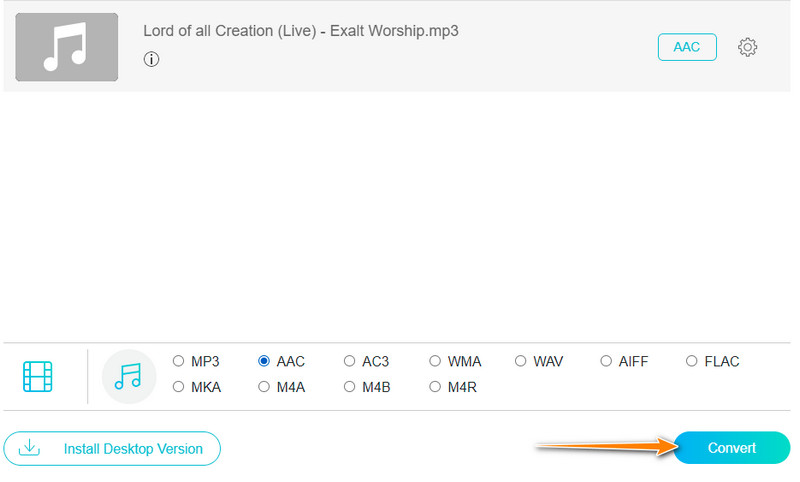
Del 3. Sådan overfører du MP3 til AAC på iPhone og Android
Der er også lydkonvertere til at hjælpe dig med at konvertere MP3 til AAC på din smartphone. Yderligere valgte vi de bedste MP3 til AAC-apps til mobile enheder og anmeldte dem. Fortsæt med at læse for at lære mere om disse programmer.
1. Transform MP3 til AAC med All Audio Converter på Android
Den første mobilapp, som du bør overveje at bruge til at konvertere MP3 til AAC, er All Audio Converter. Udover at konvertere MP3-filer til AAC, pakker det nogle nyttige funktioner som muligheden for at komprimere, flette lydfiler og tilpasse lydparametre, før MP3 konverteres til AAC i sin intuitive brugergrænseflade, såsom codecs, frekvens, kanal og bitrate. Grundlæggende er konverteringen nem og hurtig, når du bruger dette program.
Trin 1. Søg All Audio Converter på Google Play, installer og start den på din mobiltelefon.
Trin 2. Gå ind i hovedgrænsefladen, og tryk på knappen Konverter. Nu skal du vælge din MP3-fil, der skal konverteres til AAC.
Trin 3. Vælg AAC på siden Lydformat, og du kan også tilpasse parametre her. Til sidst skal du trykke på fluebenet i højre hjørne for at starte MP3 til AAC-konvertering.
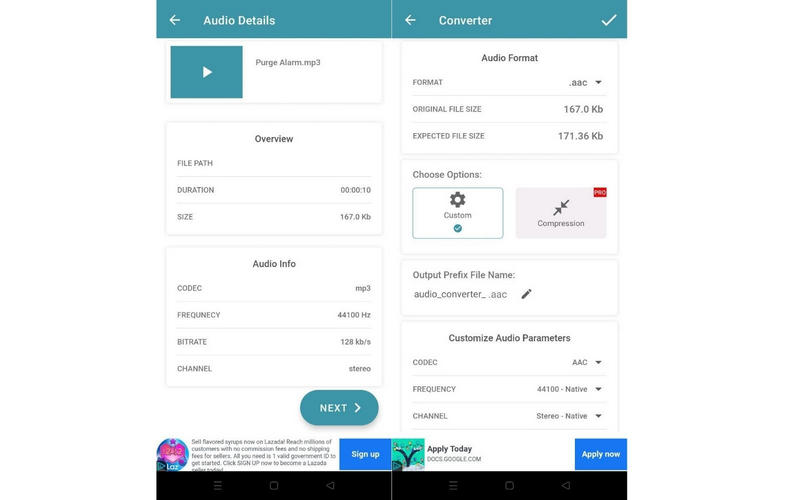
2. Konverter MP3 til AAC på iPhone i Audio Converter
Audio Converter er en anden mobil MP3 til AAC-app, der inkorporerer nyttige funktioner og funktioner. Denne app er kompatibel med iPhone og iPad og giver dig mulighed for at importere 30 filformater, inklusive MP3. Derefter kan du vælge at konvertere MP3 til AAC og andre populære formater. Det er interessant at bruge, fordi det kommer med en filbrowser, der giver dig mulighed for nemt at finde de MP3-filer, du ønsker at konvertere til AAC.
Trin 1. Installer Audio Converter fra App Store på din iOS-enhed.
Trin 2. Åbn appen og indtast din MP3-fil ved at vælge en anden app, URL, musik osv.
Trin 3. På siden Outputformat skal du vælge AAC som målformat og derefter trykke på Konverter fil.
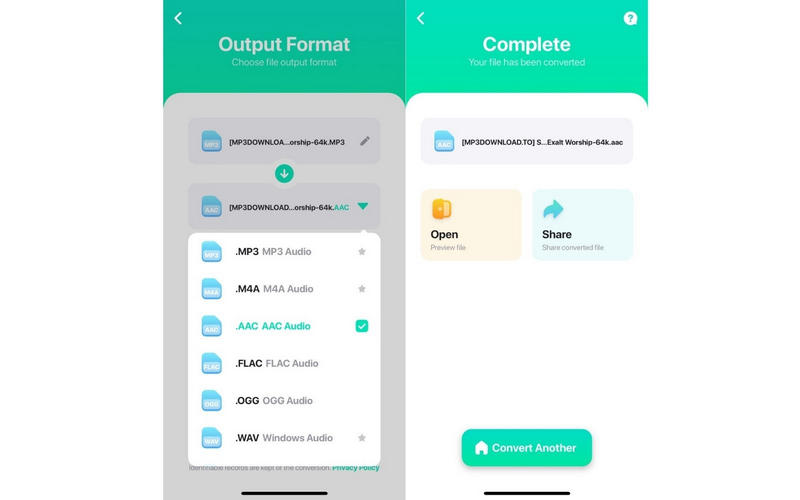
Del 4. Ofte stillede spørgsmål om MP3 til AAC
Sådan konverteres MP3 til AAC iPhone ringetone online?
At oprette en AAC iPhone-ringetone online er ikke så kompliceret. Til dette kan du bruge online-programmer som Clideo, hvor du kan klippe MP3-filen og konvertere den til iPhone-ringetoneformater såsom M4R og AAC.
Hvordan kan jeg konvertere MP3 til AAC uden iTunes?
Der er gode alternativer til at konvertere MP3 til AAC, så du ikke behøver at bruge iTunes. Et af de anbefalede værktøjer er Vidmore Video Converter.
Sådan konverteres MP3 til AAC i iTunes Windows?
Som det er kendt, leveres iTunes med Windows- og Mac-modstykker. Du kan henvise til ovenstående procedure for konvertering af mediefiler i iTunes.
Hvordan bruger man FFmpeg til at konvertere MP3 til AAC?
FFmpeg er en effektiv multimedieredigeringssoftware; du kan konvertere MP3 til ACC og ethvert format med den tilsvarende kommandolinje. Her er enkle trin: 1. Find MP3-filmappen og indtast CMD til stilinjen for at åbne promptvinduet. 2. Indtast kommandoen: ffmpeg -i filnavn.mp3 filnavn.aac, og tryk derefter på Enter på tastaturet for at konvertere.
Konklusion
Ovenstående løsninger hjælper dig med at lære hvordan konvertere MP3 til AAC format for de sidste tanker. Desuden dækker dette indlæg desktop, online og mobile tilgange. Uanset hvilken metode du foretrækker, er et værktøj det rigtige for dig.


